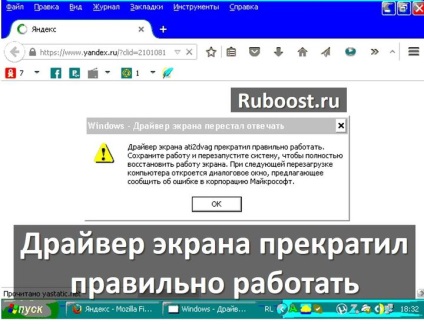
Atunci când apare o eroare „driver de afișare a încetat să funcționeze în mod corespunzător“, computerul începe să stea și să lucreze încet. Este într-adevăr foarte neplăcut, și vom încerca să ajuta la rezolvarea problemei.
Pentru a corecta eroarea „driverul de afișare a încetat să funcționeze corect“, puteți încerca următoarele soluții:
1. Apăsați tastele Win + R simultan. Caseta de dialog "Run".
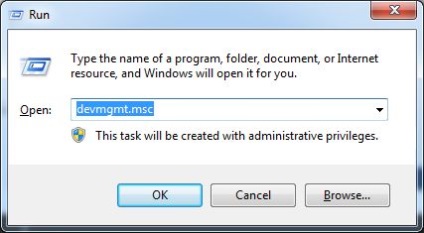
2. Tastați devmgmt.msc în câmpul gol și faceți clic pe „OK“. După aceea, deschideți fereastra Device Manager.
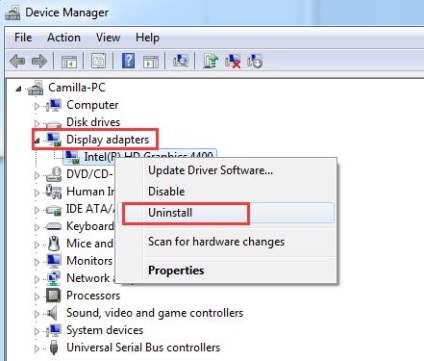
4. După dezinstalarea, reporniți computerul. Atunci când sistemul de operare Windows este încărcat din nou, cele mai recente drivere sunt instalate automat.
Notă: Această soluție implică editarea registry, care poate corecta eroarea „driverul de afișare a încetat să funcționeze în mod corect“, dar, de asemenea, duce la deteriorarea computerului. urmați cu atenție acești pași pentru a preveni greșeală. De asemenea, este recomandat să o copie de rezervă registry înainte de a modifica. În acest caz, dacă există o problemă, aveți posibilitatea să restabiliți copia veche a registrului.
1. Apăsați simultan pe butonul Win + R. caseta de dialog "Run".
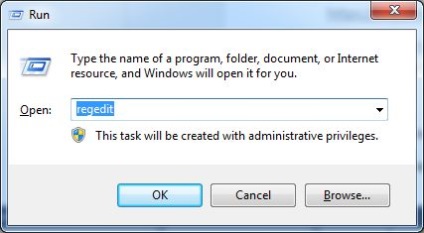
3. Navigați la următorul folder de registry:
HKEY_LOCAL_MACHINE \ SYSTEM \ CurrentControlSet \ Control \ GraphicsDrivers
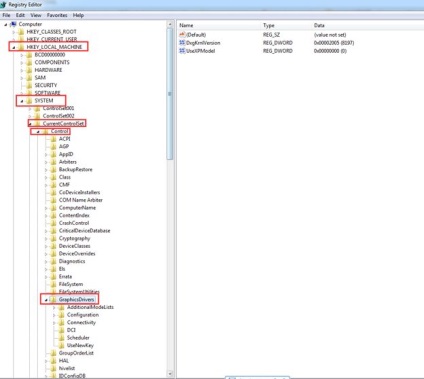
4. Faceți clic dreapta pe un câmp gol în fereastra principală și selectați „Create“.
În cazul în care computerul rulează un sistem de operare pe 32 de biți, urmați acești pași:
a. Selectați valoarea DWORD (32 biți).
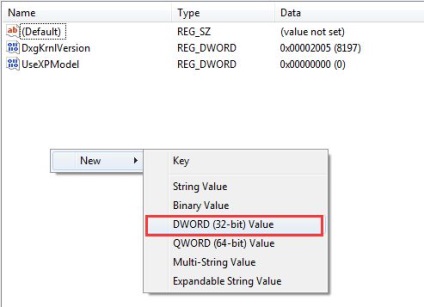
b. Introduceți TdrDelay ca numele și apăsați «Enter».
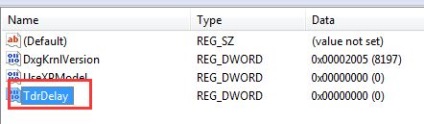
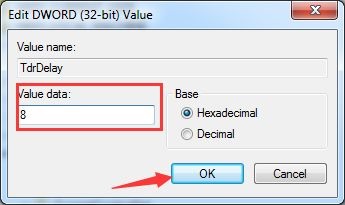
În cazul în care computerul rulează un sistem de operare pe 64 de biți, urmați acești pași:
a. Selectați valoarea QWORD (64 biți).

b. Introduceți TdrDelay ca numele și apăsați «Enter».
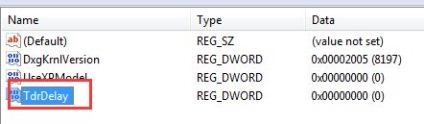
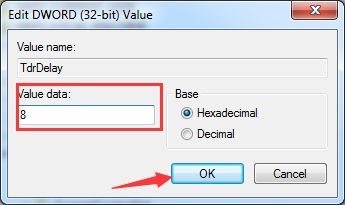
5. Reporniți computerul. modificările să aibă efect.
Dacă aveți orice probleme suplimentare, apoi eliminați TdrDelay creat un fișier, și reporniți computerul după pornire minimală a computerului.
Soluția 3: Închideți programele care rulează în fundal
Lansarea simultană a multor programe poate provoca eroarea „driverul de afișare a încetat să funcționeze în mod corespunzător.“ Pentru a remedia problema, închideți toate programele. că nu utilizați în acest moment.
Asta este! Rețineți că aceasta este a doua soluție de multe ori ajută la repara eroarea „driverul de afișare a încetat să funcționeze în mod corect“, dar, de asemenea, merită încercat alte soluții.